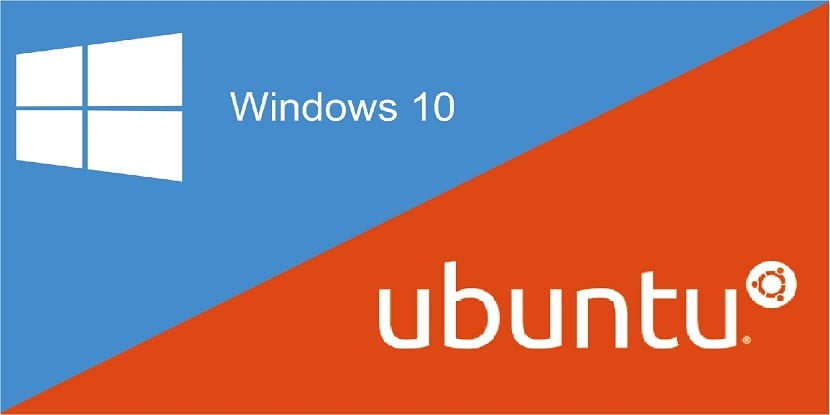
Ang araw ng kahapon inihayag ng Canonical ang pagkakaroon ng mga imaheng desktop ng Ubuntu na na-optimize para sa Microsoft Hyper-V para sa mga gumagamit ng Windows 10 Pro na nais na subukan ang pinakabagong operating system ng Ubuntu sa kanilang mga computer.
Ito ay magbibigay ng isang pinakamainam na karanasan kapag nagpapatakbo ng Ubuntu bilang isang panauhin sa isang desktop host na nagpapatakbo ng Windows 10 Pro. Mula sa data sa Ulat sa Ubuntu, alam namin na maraming mga tao ang gumagamit ng Ubuntu bilang isang virtual machine, kaya nais naming ang karanasan na maging seamless hangga't maaari.
Batay sa pinakabagong bersyon ng Ubuntu 18.04.1 LTS (Bionic Beaver), ang bagong imahe ng Ubuntu Desktop ay magagamit na ngayon para sa pag-install mula sa Microsoft Hyper-V gallery sa mga computer ng Windows 10 Pro.
Dumating sa isang preconfigured xRDP server para sa komunikasyon sa Microsoft Remote Desktop Connection (RDP) na protocol upang payagan ang mga gumagamit ng Windows 10 Pro na maranasan ang buong Ubuntu Desktop na tumatakbo sa Hyper-V bilang isang virtual machine.
Ang Ubuntu 18.04.1 para sa Microsoft Hyper-V ay magagamit na ngayon
Ang Microsoft ay nagtrabaho kasama ang XRDP upstream upang magdagdag ng suporta para sa pinahusay nitong session mode, na nagbibigay ng masikip na pagsasama sa pagitan ng isang Windows host at ng virtual virtual machine ng Ubuntu na tumatakbo sa Hyper-V.
Ang halata na susunod na hakbang ay upang lumikha ng isang imahe ng Hyper-V boot ng Ubuntu Desktop 18.04 LTS na may kasamang XRDP na na-configure muna upang samantalahin ang pinahusay na mode ng session.
Bukod dito iba pang mga tampok ay napabuti, kung saan ang mga sumusunod ay maaaring ma-highlight:
- Pinahusay na mga benepisyo ng mode ng session
- Pinahusay na pagsasama ng clipboard
- Dynamic na pagbabago ng laki ng desktop
- Mga nakabahaging folder para sa madaling paglilipat ng file ng host / panauhin
- Pinahusay na karanasan sa mouse, walang putol na paglipat sa pagitan ng mga desktop ng host at panauhin
Bago ang paglikha ng bagong imaheng ito Will Cooke, Ubuntu Desktop Director sa Canonical ay nagkomento tulad ng sumusunod:
"Ang aming mga kaibigan sa Microsoft ay nagtrabaho kasama ang XRDP upstream upang magdagdag ng suporta para sa pinahusay na session mode na ito, na nagbibigay ng masikip na pagsasama sa pagitan ng isang Windows host at ng virtual virtual machine ng Ubuntu na tumatakbo sa Hyper-V. Ang halata na susunod na hakbang ay upang lumikha ng isang Hyper-Bootable. Ang Ubuntu Desktop 18.04 LTS Image V kasama ang XRDP na na-configure upang samantalahin ang pinahusay na session mode «
Bukod dito, papayagan ng mga pagpapahusay na ito ang mga gumagamit ng Hyper-V na gumamit ng hv_sock, isang byte stream-based na mekanismo ng komunikasyon na nagbibigay-daan sa mataas na bandwidth na magkakaugnay sa pagitan ng mga operating system ng host at panauhin.
Ang mga gumagamit na nais patakbuhin ang Ubuntu 18.04.1 LTS (Bionic Beaver) sa kanilang mga computer sa Windows 10 Pro ay maaaring mai-install ang imahe na Hyper-V mula sa Microsoft Hyper-V Gallery.
Paano patakbuhin ang Ubuntu 18.04.1 sa Windows 10?
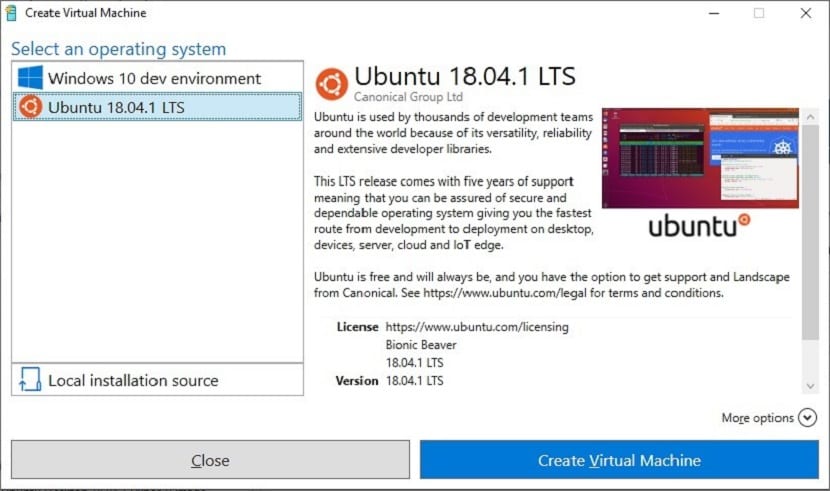
Para sa Dapat nilang buksan ang Hyper-V Gallery at piliin ang Ubuntu mula sa listahan ng mga operating system.
Dapat isaalang-alang nila iyan ang tampok na ito ay nangangailangan ng Hyper-V.
Kapag nagsimula na, oolalakad ka sa pag-set up ng Ubuntu 18.04.1, kabilang ang pagdaragdag ng iyong account ng gumagamit, lokal, at time zone.
Kapag natapos ang unang pag-set up, ang pinahusay na session mode ay awtomatikong paganahin at hilingin sa iyo na piliin ang iyong resolusyon sa screen.
Kapag napili, ikaw tatanggap ng isang prompt XRDP upang mag-log in, tiyaking napili ang "Xorg" mula sa drop-down na menu.
Ngayon dapat ipasok nila ang username at password na iyong nilikha sa panahon ng pag-set up at isang buong sesyon ng Ubuntu Desktop ay magsisimula.
Bilang karagdagan sa pagpapatakbo ng Ubuntu sa isang virtual machine, maaari mong gamitin ang Windows Subsystem para sa Linux. WSL ay isang tampok na Windows 10 na nagbibigay-daan sa iyo upang magpatakbo ng katutubong mga tool ng linya ng utos ng Linux nang direkta sa Windows.
Ang WSL ay isang madaling tampok upang mai-install sa Windows 10 at maaari rin nitong patakbuhin ang Ubuntu, Suse, Debian, at iba pang mga pamamahagi. At kung nais mong bumuo ng iyong sariling pamamahagi at gamitin iyon, magagawa mo rin.
Kung nais mong matuto nang kaunti pa tungkol sa Hyper-V, maaari mong suriin ang mga link sa post sa blog ng Microsoft na ito. Ang link ay ito.